Publicité
 Il ne fait aucun doute que les technologies modernes ont déplacé notre méthode d’échange d’informations de la tradition orale vers la tradition écrite. Il semble que la vie de la génération Internet d'aujourd'hui tourne autour du texte; en commençant par les SMS, les tweets, les mises à jour de statut, les e-mails, les blogs, les travaux de bureau et les articles de session. Ces entreprises de création de texte nécessitent que nous ayons une sorte de capacité de traitement de texte dans nos appareils.
Il ne fait aucun doute que les technologies modernes ont déplacé notre méthode d’échange d’informations de la tradition orale vers la tradition écrite. Il semble que la vie de la génération Internet d'aujourd'hui tourne autour du texte; en commençant par les SMS, les tweets, les mises à jour de statut, les e-mails, les blogs, les travaux de bureau et les articles de session. Ces entreprises de création de texte nécessitent que nous ayons une sorte de capacité de traitement de texte dans nos appareils.
Même si le terme «traitement de texte» est presque identique à Microsoft Word, ce n'est pas le seul et unique outil. Si tu utilises Mac, il existe de nombreuses alternatives à un traitement de texte que vous pouvez utiliser. Vous pouvez même améliorer votre vie de traitement de texte sans avoir à modifier l'application de traitement de texte elle-même en l'activant et en lui ajoutant plus de puissance.
Voici quelques conseils de traitement de texte peu connus que vous pouvez essayer sur votre Mac.
Astuces rapides
1. Accès rapide au dictionnaire
Si vous utilisez des applications basées sur Cocoa pour compiler vos mots en phrases, vous avez le privilège d'accéder rapidement au dictionnaire.
Chaque fois que vous devez vérifier la signification de vos mots, placez simplement le pointeur de votre souris au-dessus du mot et appuyez sur "Commande + Contrôle + D»(Ou appuyez sur le raccourci directement après avoir tapé le mot). Le mot sera mis en surbrillance et la définition apparaîtra dans une petite fenêtre de dictionnaire en dessous.

Cliquez sur le bouton "Dictionnaire" en bas de la fenêtre pour obtenir plus d'options, comme trouver des mots similaires dans le Thésaurus ou accéder à la définition en utilisant d'autres dictionnaires installés.
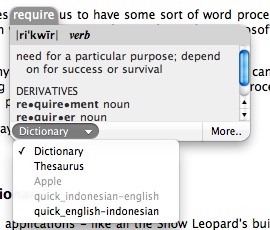
En cliquant "Plus…"Lancera l'application Dictionnaire avec votre mot en surbrillance.
2. Aide rapide avec l'orthographe Word
J'utilise cette méthode chaque fois que j'ai un doute sur l'orthographe du mot que j'utilise. Déplacez le curseur sur la partie du mot que vous souhaitez extraire et appuyez sur le "Esc" bouton. Une liste de mots avec une orthographe similaire apparaîtra. Utilisez les flèches haut et bas pour sélectionner le mot et "Entrer" pour l'utiliser. Ou appuyez sur "Esc»Une fois de plus pour revenir à votre écriture.
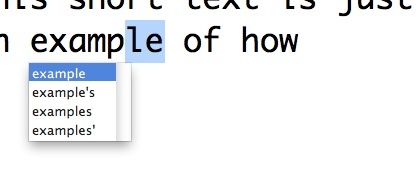
3. Remplacement automatique des mots
Snow Leopard est livré avec une fonction de remplacement de texte décente qui, je pense personnellement, est sous-utilisée par la plupart des utilisateurs de Mac. Vous pouvez utiliser cette fonction pour gagner du temps en tapant des mots ou des phrases que vous utilisez souvent.
Par exemple, j'ai créé une règle dans "Préférences système - Langue et texte - Texte"Pour remplacer le mot"Jeff" avec "Jeffry Thurana“.

Maintenant, chaque fois que je veux taper mon nom complet, il me suffit de taper "Jeff"Et appuyez sur"Entrer“.
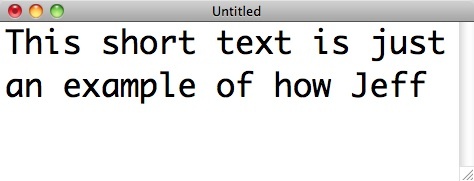
Et le mot court sera automatiquement remplacé par le substitut.
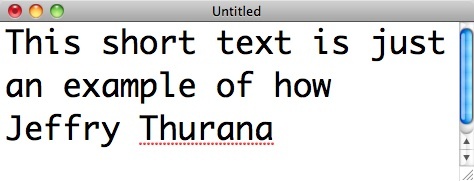
Vous pouvez utiliser cette fonctionnalité pour vous aider à remplacer un code tel que "addr"Avec votre adresse postale complète, ou"saluer"Avec un message d'accueil plus long ou d'autres utilisations de SMS. Sois créatif.
Une mise en garde cependant, cette fonctionnalité (et les autres mentionnées ci-dessus) ne fonctionnera pas pour toutes les applications. Quelques-unes seulement, principalement les applications natives de Mac.
Utilisation des services
Une autre façon de renforcer votre processus d'écriture consiste à utiliser les services. Nous avons discuté brièvement des services Comment être plus productif sur Mac avec l'aide de services Lire la suite avant et je pense que c'est la solution de mise sous tension parfaite.
Aller à "Préférences Système - Clavier - Raccourcis clavier"Et sélectionnez"Prestations de service“. Vous verrez des tonnes de services disponibles fournis avec Mac OS X ou ajoutés plus tard par d'autres applications, et vous pourrez facilement activer / désactiver ceux dont vous avez besoin.
Un autre pouvoir que vous pouvez obtenir des services est la possibilité d'attribuer des raccourcis aux services pour gagner du temps lors de leur exécution.
Pour le traitement de texte, vous voudrez aller dans le "Texte”Et faites votre choix.
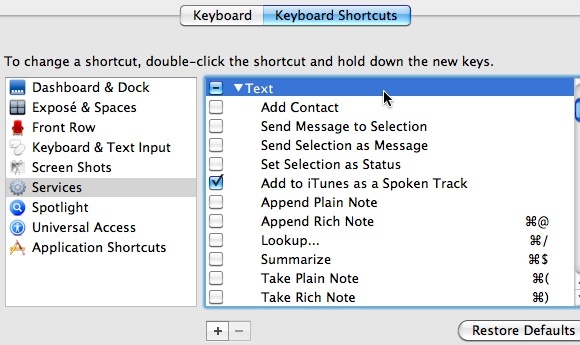
Mais si vous pensez que les services liés au texte disponibles ne sont pas suffisants, vous pouvez ajouter d'autres services tiers conçus spécifiquement pour améliorer votre processus d'écriture. Voici quelques joyaux que j'ai trouvés:
4. Sélection d'impression [n'est plus disponible]
Ce service vous permettra d'imprimer le texte sélectionné. Mettez simplement en surbrillance une partie de votre document, faites un clic droit (ou allez dans le menu App et sélectionnez "Prestations de service"), Puis choisissez"Sélection d'impression”

Veuillez noter que pour installer ce service, vous devrez vous déconnecter et vous reconnecter avant de pouvoir l'utiliser.

Ce service unique vous donnera la possibilité de calculer des nombres directement à partir de votre écriture. Très pratique pour faire un calcul rapide.
Veillez à activer le service dans les Préférences Système en cochant la case à côté de celui-ci, et n'oubliez pas de lui attribuer un raccourci.
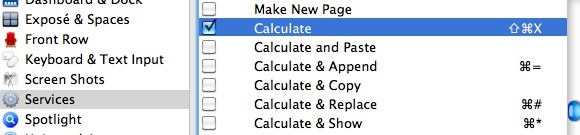
Sélectionnez ensuite le calcul et choisissez les services dans le menu de l'application, ou appuyez simplement sur le raccourci.
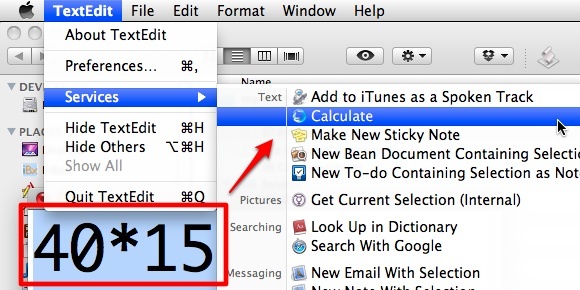
Aucune installation n'est requise pour le service, il vous suffit de copier le fichier de service dans ~ / Bibliothèque / Services. (Mais vous devez toujours vous déconnecter et vous reconnecter pour l'activer).
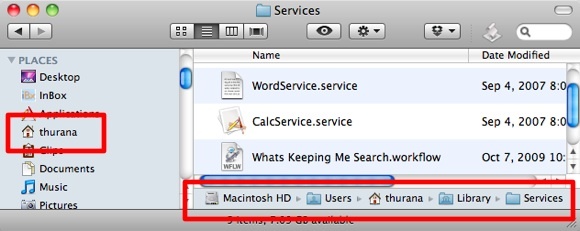
Ce service provient du même développeur que CalcService, et il vous donnera plus de puissance que vous ne pouvez l'imaginer, tels que: insertion d'une date et d'une heure longues, modification de la phrase, décalage à gauche, décalage à droite, affichage des statistiques du document, etc. Vous avez la liste complète sur le document Lisez-moi inclus dans le package téléchargé.

Encore une fois, n'oubliez pas d'activer les services (et d'attribuer le raccourci) dont vous avez besoin dans les Préférences Système.

Avez-vous vos propres trucs et astuces pour accélérer votre processus d'écriture? Si oui, pourquoi ne pas les partager en utilisant les commentaires ci-dessous?
Crédit d'image: Keith Williamson
Écrivain indonésien, musicien autoproclamé et architecte à temps partiel; qui veut faire d'un monde un meilleur endroit un article à la fois via son blog SuperSubConscious.